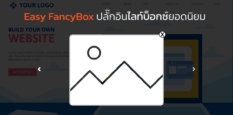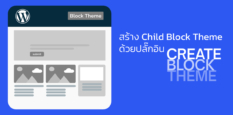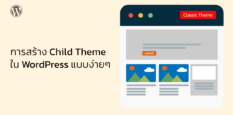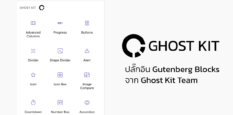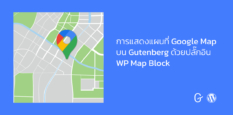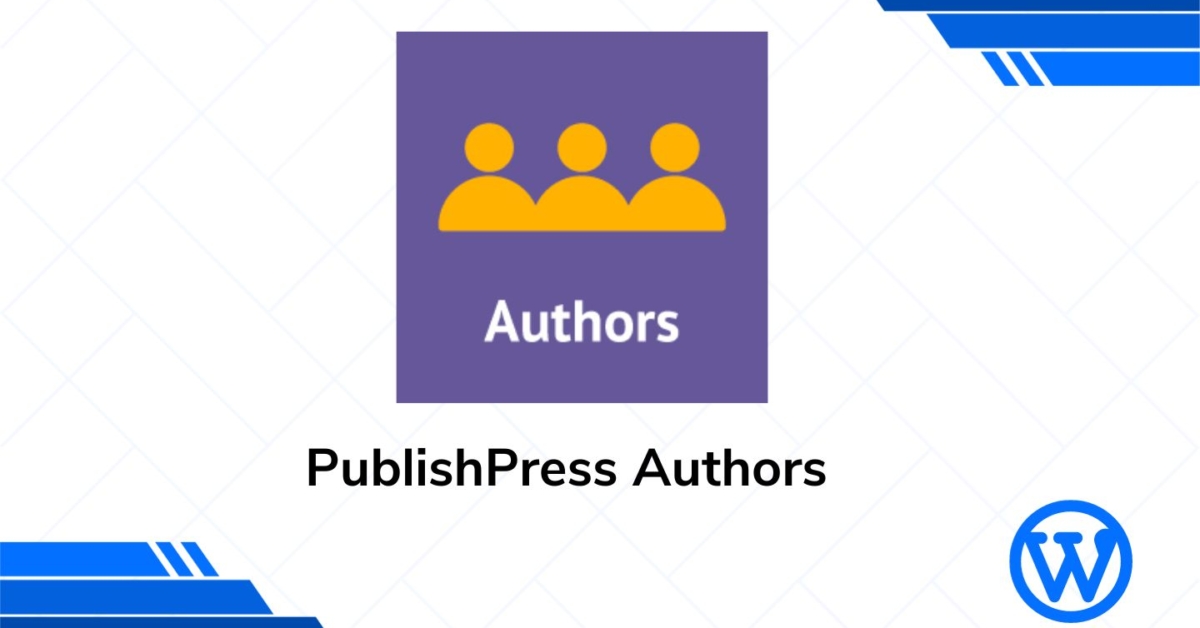
ในโลกของการเขียนบทความออนไลน์ใน WordPress การทำงานกับผู้เขียนหลายคนเป็นสิ่งที่ทำให้ระบบการจัดการของคุณมีประสิทธิภาพและสะดวกสบายยิ่งขึ้น วันนี้เราจะสอนวิธีใช้ฟีเจอร์ PublishPress Authors ใน WordPress เพื่อจัดการและเผยแพร่บทความของคุณอย่างมีประสิทธิภาพ
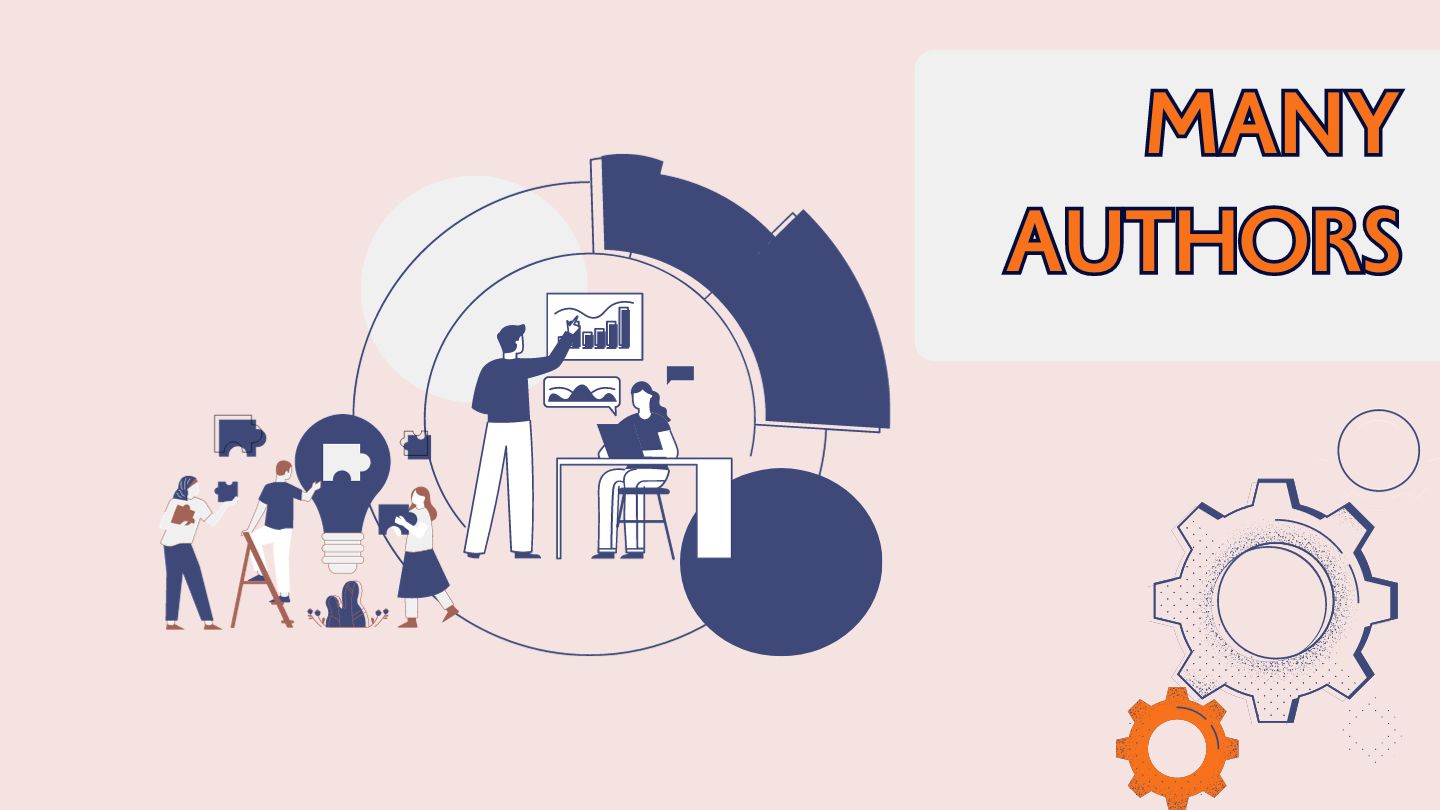
ทำไมถึงต้องใช้ปลั้กอิน PublishPress Authors
- การใช้ฟีเจอร์ PublishPress Authors ใน WordPress ไม่เพียงแค่ช่วยให้คุณจัดการบทความโดยมีผู้เขียนหลายคนได้เท่านั้น, แต่ยังมีคุณสมบัติอื่นๆ ที่จะทำให้ประสบการณ์การเขียนของคุณดีขึ้นอย่างมีนัยสำคัญ.
- การตั้งค่าการแจ้งเตือน
ในส่วน “การตั้งค่า,” คุณสามารถกำหนดการแจ้งเตือนเมื่อมีการเผยแพร่บทความหรือเมื่อมีการแก้ไขจากผู้เขียน เป็นวิธีที่ดีเพื่อให้ทุกคนในทีมทราบถึงการเปลี่ยนแปลงและมีการตอบสนองทันที.
- ติดตามการเขียนและการแก้ไข
ฟีเจอร์นี้ช่วยให้คุณสามารถติดตามการเขียนและการแก้ไขที่ทำโดยผู้เขียนหลายคนได้ คุณสามารถเห็นว่าใครทำการเขียนหรือแก้ไขบทความล่าสุดและเมื่อใด นอกจากนี้, คุณยังสามารถดูประวัติการเปลี่ยนแปลงทั้งหมดเพื่อความโปร่งใส.
- การให้สิทธิ์แก้ไข
- ในส่วน “สิทธิ์,” คุณสามารถกำหนดสิทธิ์แก้ไขสำหรับแต่ละบทความ ซึ่งทำให้คุณควบคุมการเขียนและการแก้ไขได้อย่างแม่นยำ ไม่ว่าจะเป็นการกำหนดให้บางคนสามารถแก้ไขเฉพาะบางส่วนหรือทั้งบทความ.
- การใช้งานในแบบที่กำหนดเอง
สามารถใช้แบบที่กำหนดเองได้สำหรับปลั้กอิน PublishPress Authors ยังรองรับการใช้งานกับแบบเหล่านั้น คุณสามารถปรับแต่งสไตล์และรูปแบบต่าง ๆ ให้เหมาะกับการเขียนของทีมงานของคุณ.
การติดตั้งปลั้กอิน PublishPress Authors Authors
วิธีติดตั้งผ่าน WordPress Dashboard เข้าสู่หน้าแดชบอร์ดของ WordPress
- คลิกที่เมนู Plugins
- คลิกที่ปุ่ม Add New
- ค้นหาปลั๊กอิน PublishPress Authors Authors
- คลิกที่ปุ่ม Install Now

- คลิกที่ปุ่ม Activate
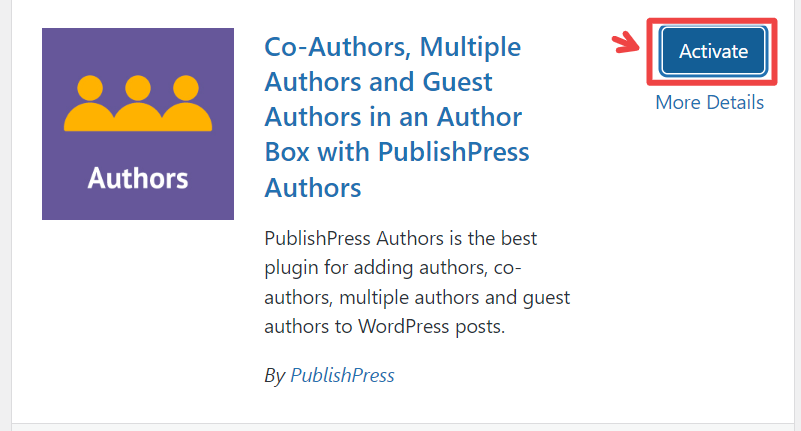
เท่านี้ปลั้กอินก็พร้อมใช้งานแล้ว สามารถคลิกเริ่มต้นตั้งค่าที่เมนู Author
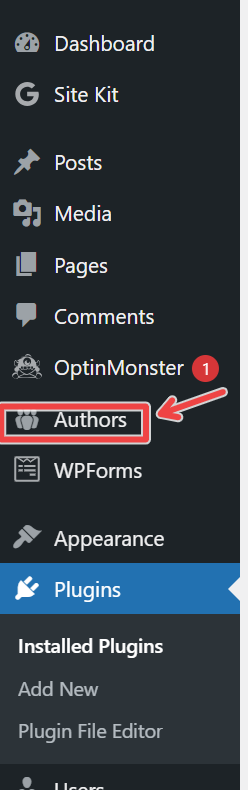
การตั้งค่าเมนู General Tab
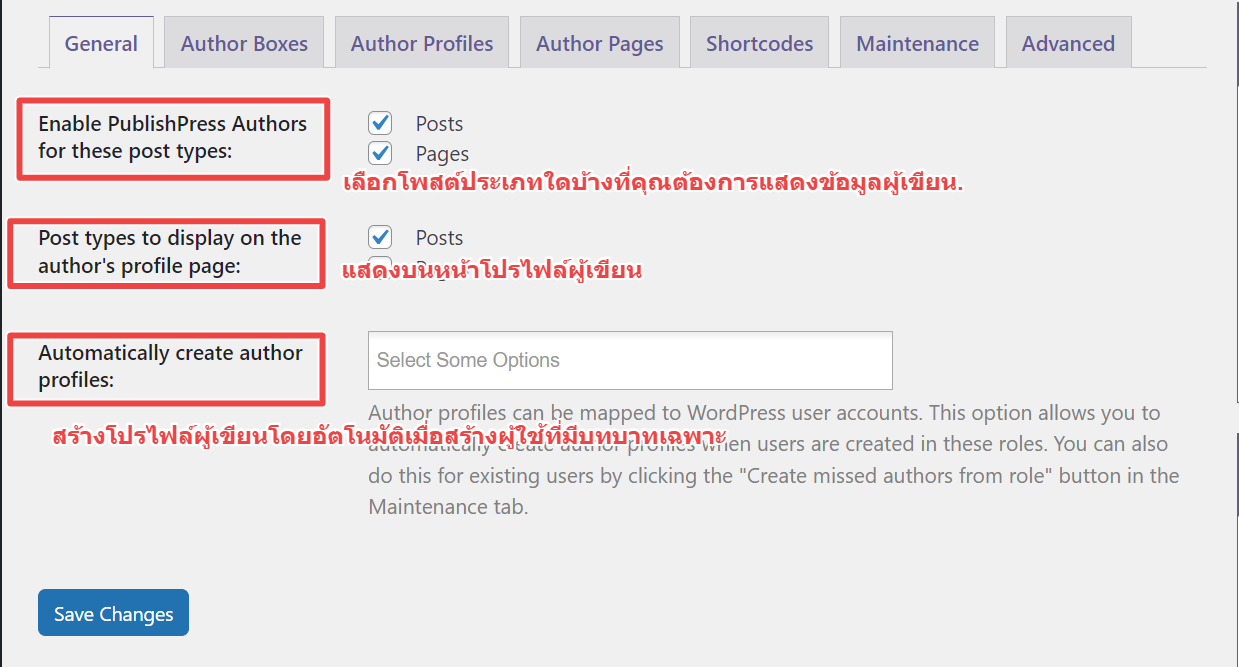
ในหน้า General Tab ของปลั๊กอิน PublishPress Authors Authors มีเมนูต่อไปนี้
- Enable for these post types: เลือกโพสต์ประเภทใดบ้างที่คุณต้องการแสดงข้อมูลผู้เขียน.
- Post types to display on the author’s profile page: เลือกโพสต์ประเภทใดบ้างที่คุณต้องการแสดงบนหน้าโปรไฟล์ผู้เขียน.
- Automatically create author profiles when a specific user role is created: สร้างโปรไฟล์ผู้เขียนโดยอัตโนมัติเมื่อสร้างผู้ใช้ที่มีบทบาทเฉพาะ
- เมื่อตั้งค่าแล้วกด Save Change
การตั้งค่าเมนูเหล่านี้จะช่วยให้คุณกำหนดรูปแบบการแสดงข้อมูลผู้เขียนบนเว็บไซต์ของคุณได้ตามความชอบ
การสร้าง User ใหม่
การสร้างยูสเซอร์ใหม่นั้นจะช่วยให้เว็บของคุณน่าสนใจมากยิ่งขึ้น ทำให้คนที่มีทีมงานในการเขียนคอนเท้นสามารถแสดงตัวตนได้ว่าเป็นเจ้าของคอนเท้นนั้นๆ รวมถึงยูสเซอร์ที่ไม่ใช่แอดมินด้วย(guestpost) ดูมีความหลากหลายมากกว่าเว็บที่มีแอดมินเพียงคนเดียว
วิธีการสร้าง แอดมิน เพิ่ม
- คลิกเมนู Author Profile
- กดเมนู name กำหนดชื่อผู้เขียนใหม่
- คลิกปุ่ม new author
- จะมีผู้เขียนใหม่ด้านขวาปรากฏขึ้น
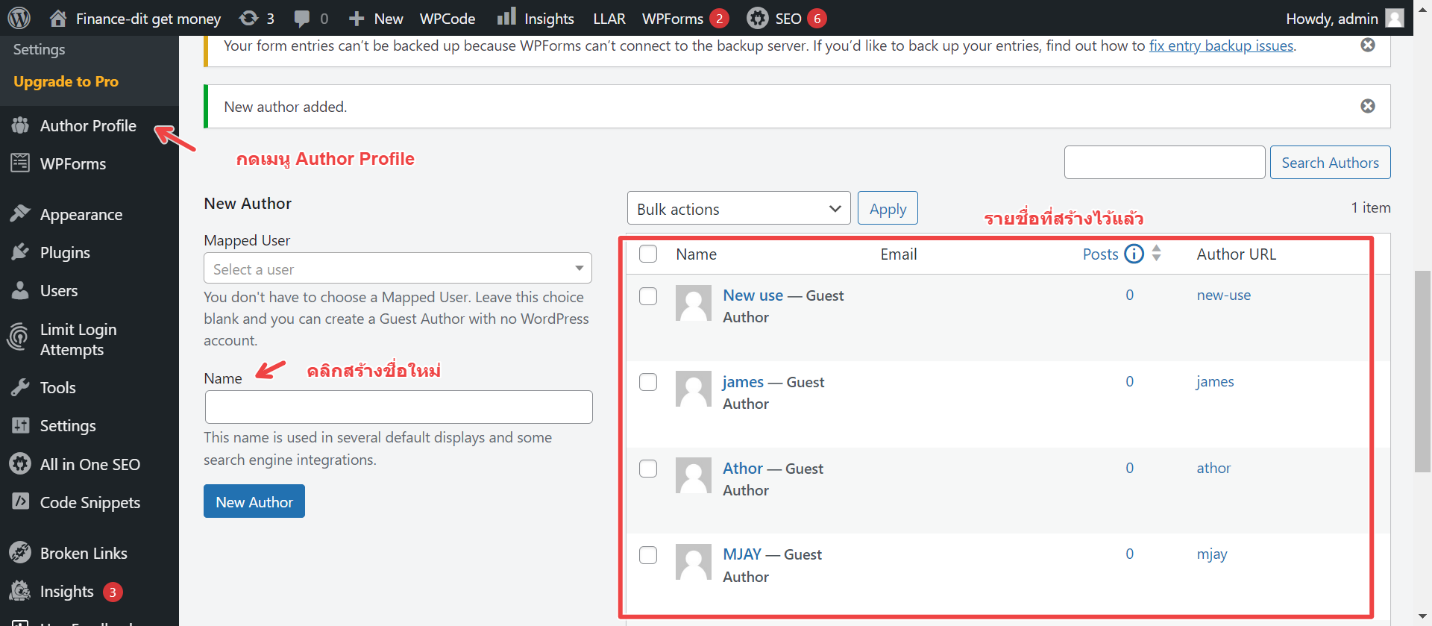
เพียงเท่านี้คุณก็สามารถมีผู้เขียนได้มากกว่า 1 คนแล้ว สามารถให้สิทธิ์ทีมงานเพิ่มบทความใหม่ใน WordPress ได้ตามต้องการ
Download Plugin PublishPress Authors Authors
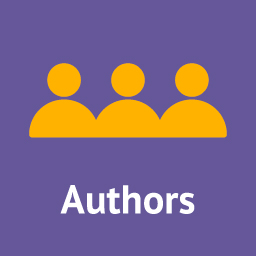
คุณสามารถดาวน์โหลดปลั้กอินได้ที่ลิงค์นี้ PublishPress Authors